Apakah Windows Update Medic Service (Waasmedicsvc) dan bagaimana untuk melumpuhkannya
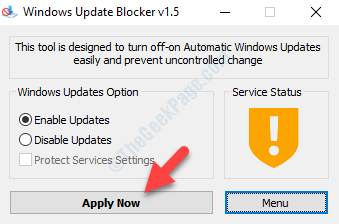
- 4206
- 40
- Clay Weber
Microsoft memperkenalkan perkhidmatan ini yang dipanggil Windows Update Medic Service (Waasmedicsvc) di Windows 10 tidak lama lagi. Tujuan keseluruhan perkhidmatan ini adalah untuk menetapkan sebarang kerosakan yang dialami oleh komponen kemas kini Windows, supaya anda dapat terus menerima kemas kini Windows tanpa sebarang gangguan. Oleh itu, Perkhidmatan bertanggungjawab untuk menguruskan sebarang pembaikan dan keselamatan komponen kemas kini Windows.
Isi kandungan
- Apakah pelanggan SIH di Windows 10?
- Bolehkah kita mematikan perkhidmatan kemas kini Windows Media?
- Cara Melumpuhkan Perkhidmatan Medic Windows Update
- Kaedah 1: Dengan mengedit editor pendaftaran
- Kaedah 2 - Buat fail batch untuk melumpuhkannya dengan cepat
- Kaedah 3: Menggunakan Penyekat Kemas Kini Windows
Apakah pelanggan SIH di Windows 10?
Semasa anda boot sistem Windows 10 anda, OS menetapkan tugas dalam penjadual tugas setiap hari dan tugas harian ini memulakan klien SIH. Tugas klien SIH adalah untuk mengenal pasti komponen sistem rasuah dan dengan sewajarnya membaiki mereka yang penting untuk kemas kini automatik mana -mana program Windows dan Microsoft yang dipasang di komputer anda. Tugasnya sebenarnya berjalan dalam talian untuk memeriksa betapa relevannya adalah pembaikan, dan kemudian berdasarkan analisis, ia memuat turun pembetulan yang diperlukan untuk menyelesaikan proses pembaikan.
Bolehkah kita mematikan perkhidmatan kemas kini Windows Media?
Ya, jika anda ingin melumpuhkan perkhidmatan pada bila -bila masa, anda boleh, tetapi apabila anda cuba melumpuhkannya melalui pengurus perkhidmatan, ia memberi anda Akses dinafikan segera. Juga, perkhidmatan hanya dilumpuhkan sementara, kerana OS Windows secara automatik menghidupkan kemas kini pada satu ketika.
Cara Melumpuhkan Perkhidmatan Medic Windows Update
Untuk melumpuhkan Perkhidmatan Medic Update Windows anda boleh menggunakan freeware seperti a Windows Update Blocker atau anda boleh mematikannya menggunakan Editor Pendaftaran. Mari kita lihat bagaimana.
Kaedah 1: Dengan mengedit editor pendaftaran
Sebelum membuat sebarang pengubahsuaian kepada editor pendaftaran, pastikan anda membuat sandaran tetapan editor pendaftaran supaya sekiranya anda kehilangan data, anda dapat memulihkannya dengan mudah.
Langkah 1: Tekan Menang + r hotkey di papan kekunci anda untuk membuka Jalankan arahan.
Langkah 2: Di dalam Jalankan arahan medan carian, taipkan regedit dan tekan okey untuk membuka Editor Pendaftaran tetingkap.
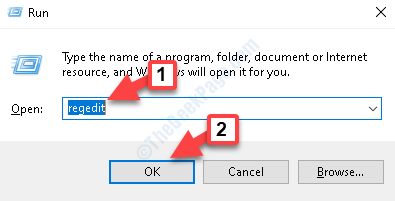
Langkah 3: Salin jalan di bawah dan tampalkannya di Editor Pendaftaran bar alamat:
Hkey_local_machine \ System \ CurrentControlset \ Services \ Waasmedicsvc
Di sebelah kanan anak tetingkap, pilih Mula.
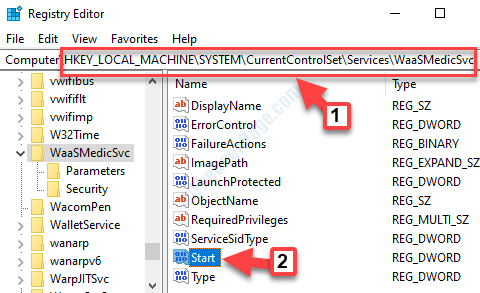
Langkah 4: Klik dua kali Mula untuk membuka Edit nilai dword (32-bit) Kotak dialog.
Pergi ke Data nilai medan ke dan mengubahnya dari 3 ke 4.
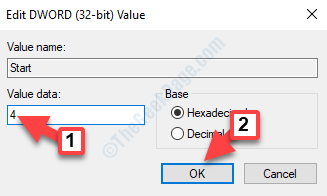
Keluar Editor Pendaftaran dan mulakan semula sistem anda. Perkhidmatan Windows Update Medic kini dilumpuhkan.
Kaedah 2 - Buat fail batch untuk melumpuhkannya dengan cepat
Kemas kini berkala Windows 10 mengatasi pembetulan pendaftaran yang dijelaskan di atas. Oleh itu, inilah kaedah untuk membuat fail batch dan menyimpannya di desktop atau pemacu. Bila -bila masa, ia bermula semula, klik pada fail batch ini dan ia akan dilumpuhkan.
1. Buka Notepad.
2. Salin dan tampal teks yang diberikan di bawah ke dalam notepad.
Echo Windows Update Medic Service SC Stop Waasmedicsvc Reg Tambah HKLM \ System \ CurrentControlset \ Services \ Waasmedicsvc /V Start /F /T Reg_dword /D 4 Echo. Echo Servizio Windows Update SC Stop Wuauserv Reg Tambah HKLM \ System \ CurrentControlset \ Services \ Wuauserv /V Start /F /T Reg_dword /D 4 Echo. echo aggiorna il servizio orchestrator sc stop usosvc reg add hklm \ system \ currentcontrolset \ services \ usosvc /v start /f /t reg_dword /d 4 echo.
3. Sekarang, klik pada Fail Dan kemudian klik pada simpan sebagai.
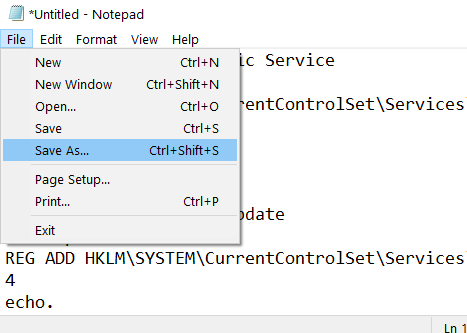
4. Sekarang, pilih Semua fail dalam Simpan sebagai jenis pilihan.
5. Namakan ini melumpuhkan.(Anda boleh menamakannya mengikut pilihan anda)
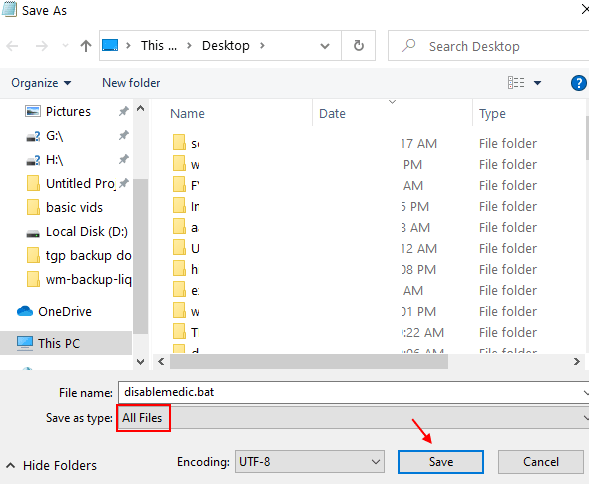
6. Sekarang, apabila anda mahu melumpuhkan, klik pada fail kelawar ini.
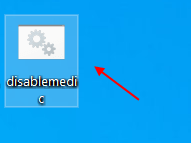
Kaedah 3: Menggunakan Penyekat Kemas Kini Windows
Langkah 1: Klik pada pautan di bawah untuk pergi ke halaman Muat turun. Sekarang, cari Windows Update Blocker dan klik padanya untuk memuat turunnya:
Halaman muat turun perisian
Langkah 2: Sebaik sahaja anda mengklik pautan, muat turun bermula. Klik untuk membuka fail muat turun dan kemudian ekstrak fail dalam folder pilihan anda.
Setelah selesai, ia akan membuka Windows Update Blocker kotak. Di bawah Status perkhidmatan, Klik pada Menu butang.
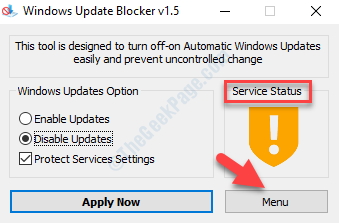
Langkah 3: Dari menu konteks, pilih Perkhidmatan Windows.
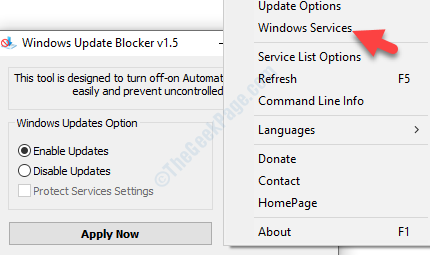
Langkah 4: Ia membuka Perkhidmatan Tetingkap Pengurus.
Di sebelah kanan anak tetingkap, di bawah Nama lajur, cari Perkhidmatan Medic Update Windows.

Langkah 5: Klik dua kali pada perkhidmatan untuk membukanya Sifat tetingkap. Di bawah Umum tab, pergi ke Nama perkhidmatan seksyen dan salin nama - Waasmedicsvc.
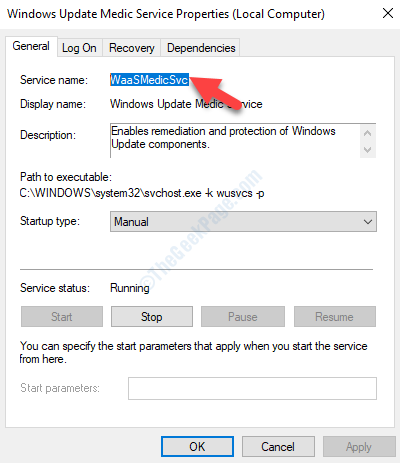
Langkah 6: Sekarang, kembali ke folder di mana anda telah mengekstrak Windows Update Blocker perisian. Sekarang, buka Wub.Ini fail dalam Notepad.
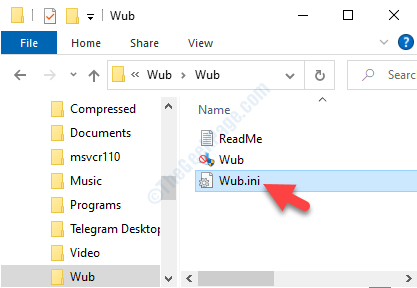
Langkah 7: Di dalam Notepad, pergi ke Senarai Perkhidmatan seksyen dan bawah DOSVC = 2,4 Jenis Waasmedicsvc = 3,4.
Simpan dan keluar.
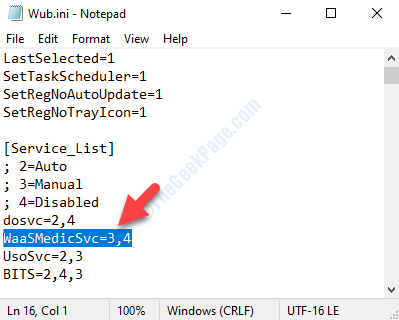
Langkah 8: Sekarang, kembali ke Windows Update Blocker kotak dan tekan Mohon sekarang butang untuk menyimpan perubahan.
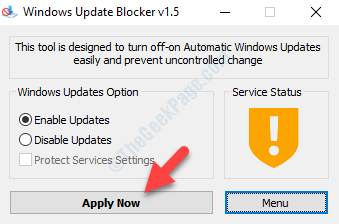
Anda kini telah melumpuhkan perkhidmatan Windows Update Medic.
- « Cara Menambah Penggunaan FPS, GPU, dan CPU dalam Permainan di Windows 10
- Muat turun Steam menghentikan kerap diperbaiki di Windows 10/11 »

